fotók Lightroom Informatika - lágyítja a bőrt, magazin Evgeny Bulatov
Folytatva a témát a képszerkesztő az Adobe Photoshop Lightroom. Ma megmutatom munka alkalmazkodási Brush eszköz egy konkrét példát.
Vegyünk egy ilyen kedves lány fotó:

Az eredeti fotó feldolgozás nélkül
A Develop modulban a hisztogram számos eszközt: Crop Overlay (R), Spot Removal (N), vörösszem-korrekció. Fokozatos szűrő (M) és az állító Brush (K). Úgy döntünk, alkalmazkodási Kefe, ahol a műszerfal fog kibontakozni.
Beállítás Brush olyan eszköz, amely lehetővé teszi, hogy a helyi befolyásolja a kép. Legfőképpen ez úgy néz ki, mint a korrekciós rétegek a Photoshop, alkalmazva egy maszkon keresztül. Bár természetesen vannak eltérések.
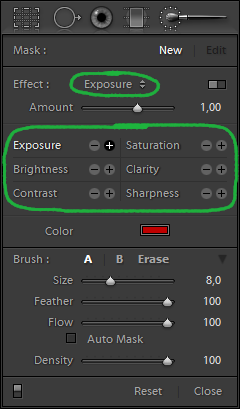
Az eszköztáron látjuk a hatását a nevét és hat gomb, amely lehetővé teszi, hogy kapcsolja be a hatása, valamint a lehetőséget, színes. Ha megnyomja a kis kapcsolót a jobb Lightroom megjeleníti az összes hatások formájában csúszkák, beállíthatja azokat bármilyen kombinációban.
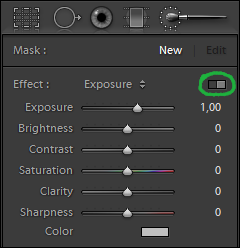
Kattintson a neve a hatás, az elmentett beállítások menü
és válassza ki a lágyítás bőr.
Az alábbiakban a panelen az ecset beállításait. Csináljunk egy ecsettel a közepes méretű, sima élek. Kattintson a képre a nagyításhoz és elkezd festmény a modell arcát anélkül, hogy a szem, szemöldök és durva. Ezt csak a festés a bőrén.
Ugyanakkor, azonnal látjuk, hogy milyen rajzot megpuhult azokon a helyeken, ahol sétáltunk át az ecset. ecset méretét, akkor gyorsan változtatni a görgővel, vagy nyomja meg a []. Miután kellett dolgozni egy kis ecsettel, rendkívül nehéz megkülönböztetni oldalakat, hogy fesse át, hogy még. Ez könnyen orvosolható, ha megnyomja a O gombot - megjelenik a maszk.

Ebben az üzemmódban sokkal könnyebb látni a satírozott területek (kis trükk, amely megváltoztatná a maszk színét, a Shift + O).
Mi továbbra is felhívni a maszk a modellt ... Ha túlzásba, ahol kiválaszthatja a radír eszközt, és törli a felesleges Erase.
Miután befejezte, ismét kattintson a Névjegy, elrejtve maszk. És csodálom a hatás lágyítani Skin.

Alkalmazása után lágyítani Skin hatás
Nyomja meg a „/” perjel, ami a verziószámot kezelés előtt és után egy ecsettel. Azt hiszem, tetszeni fog.
Tompítsa Skin hatás nagy enyhíti a fény és így az érzékenység női portrék.
Hogyan működik ez? Nézzük az alkalmazkodási Brush panel, akkor láthatjuk, hogy lágyítani bőr kombinációja két hatás: -100 világosság és élesség 25. A nemleges Clarity fekszik hatását lágyság, hogy látunk.
Clarity mikrokontrast. Ez a beállítás van jelen a fő csoport Basic jobb oldalon.
Egyre egyértelműbb emelünk mikrokontrast fotók, így világosság és merevsége részletesen meghatározza a negatív érték azt így lágyítja a képet.
Megemlítem néhány pontot a beállítás Brush eszköz.
Miután a munka befejezése és az ecset mindig lehet változtatni a mértéke befolyásolja az érintett kefe motor.
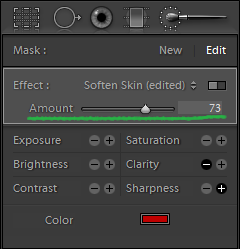
Ahhoz, hogy menjen vissza a rajz maszk, miután bezárta az alkalmazkodási Brush panel, hogy megtalálják a marker a képen, és kattintson rá. A panel mutatja a szerkesztési módban. Ellenkező esetben, ha létrehoz egy új kiigazító maszk. Ha a markerek nem látható, nyomja meg a H gombot (hide / jeleníti meg ugyanazt a tokent).
Végül elkészült változatát fotók feldolgozott Lightroom.
